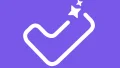はじめに
情報を視覚化することは、アイデアを共有し、理解を深めるための強力な手段です。特に複雑なデータや概念を伝える際には、図やグラフは一目で理解できる強力なツールとなります。今回は、そのような視覚化を手助けするツール、Drawプラグインの使い方について解説します。
Drawプラグインとは?
Drawプラグインは、あなたのアイデアや思考を視覚化するためのツールです。図表やフローチャート、マインドマップなど、様々な形式の図を作成することができます。これにより、情報を整理し、理解を深め、より効果的に伝えることが可能になります。
Drawプラグインの用途と特徴
Drawプラグインは、情報を視覚化するための強力なツールです。プロジェクトのフローチャートを作成したり、アイデアをマインドマップにまとめたり、データをグラフに描いたりすることが可能です。また、このプラグインは直感的な操作性を持ち、初心者でも簡単に使いこなすことができます。
Drawプラグインの制限事項
Drawプラグインは非常に便利なツールですが、一部制限事項もあります。例えば、一部の図形や特殊なデザイン要素はサポートされていない場合があります。また、非常に大規模な図を作成する際には、パフォーマンスに影響を及ぼす可能性があります。
Drawプラグインのインストール方法
Drawプラグインのインストールは簡単です。こちらのリンクを参照し、一般的なChatGPTのプラグインインストール手順を確認してください。その中からDrawプラグインを探し、インストールを進めてください。
メソッドとパラメーター
以下に、drawプラグインのメソッドとそのパラメータをMarkdownの表形式で示します。
| メソッド名 | パラメータ名 | パラメータの説明 |
|---|---|---|
| post_DrawRoute | title | 投稿のタイトル |
| description | 投稿の説明 | |
| diagram | MermaidまたはExcalidrawの図のデータ | |
| type | 図のタイプ。Mermaidの場合は’m’、Excalidrawの場合は’e’ |
このメソッドは、MermaidまたはExcalidrawで作成した図を投稿として保存し、その投稿とレンダリングされた画像へのリンクを返します。
Drawプラグインを利用した具体的な例
Excalidrawを使用した例
Excalidrawは、手書き風の図を作成するためのツールです。Excalidrawで作成した図のデータをdrawプラグインで投稿するには、以下のようにします。
{
"title": "Sample Excalidraw Diagram",
"description": "This is a sample diagram created with Excalidraw.",
"diagram": "<Excalidraw data>",
"type": "e"
}
ここで<Excalidraw data>は、Excalidrawで作成した図のデータを表します。このJSONオブジェクトをdrawプラグインのpost_DrawRouteメソッドに渡すと、Excalidrawのデータから図が生成され、新しい投稿として保存されます。
なお、これらの例ではJSONオブジェクトを直接作成していますが、実際にはプログラムからこれらのメソッドを呼び出すことが一般的です。
まとめ
Drawプラグインは、情報を視覚化し、理解を深めるための強力なツールです。そのインストール方法から具体的な使用例まで、本記事で詳しく解説しました。このプラグインを活用すれば、あなたのアイデアや思考を形にし、他人と共有することが容易になります。ぜひ、Drawプラグインを使って、あなたの情報伝達を次のレベルに引き上げてみてください。